Meilleures applications CarPlay pour iPhone en 2022 [Télécharger]
Publié: 2022-09-04CarPlay est une norme Apple qui vous offre une interface simplifiée sur l'unité principale de votre voiture pour interagir avec votre iPhone. Pour ce faire, il transforme le système d'infodivertissement de votre voiture en un écran externe pour votre iPhone avec de grandes icônes d'application et Siri qui vous permet d'interagir plus facilement avec votre appareil pendant la conduite sans vous obliger à quitter la route des yeux. Il concurrence directement la plateforme Android Auto de Google.

Apple CarPlay fonctionne sur certains modèles de voitures et est disponible sur quelques applications iPhone intégrées, telles que Musique, Cartes, etc. De plus, plusieurs applications tierces sont également compatibles avec CarPlay. À l'aide de ces applications, vous pouvez écouter de la musique/des podcasts, recevoir les dernières notifications, trouver des itinéraires vers votre destination et bien plus encore pendant que vous êtes au volant.
Donc, si vous venez d'avoir une toute nouvelle voiture qui prend en charge CarPlay, ou si vous utilisez CarPlay depuis un certain temps mais que vous souhaitez en tirer le meilleur parti, nous avons dressé une liste de certaines des meilleures applications CarPlay pour iPhone qui peut vous aider.
Table des matières
Quelques points à noter sur les applications Apple Car Play
Avant de nous lancer et d'explorer les meilleures applications Apple CarPlay, il y a quelques choses à propos de CarPlay que vous devez savoir.
- Toutes les applications iPhone intégrées ou tierces ne prennent pas en charge CarPlay, vous ne pouvez donc pas utiliser le système d'infodivertissement de votre voiture pour jouer à des jeux ou regarder des vidéos Netflix ou YouTube. En fait, cela serait contraire à tout l'intérêt de CarPlay.
- L'installation des applications CarPlay est aussi simple que de télécharger n'importe quelle autre application iPhone depuis l'App Store - vous n'avez rien à installer de plus. Une fois que vous avez installé une application sur votre iPhone, si elle prend en charge CarPlay, vous la verrez dans la liste des applications sur l'écran de votre voiture lorsque vous connectez votre iPhone à la voiture.
- Outre les applications que vous voyez dans la liste des applications sur l'écran de votre voiture, CarPlay offre également un tas d'autres fonctionnalités, comme une horloge intégrée, des rappels, etc. Toutes ces fonctionnalités sont accessibles via Siri à l'aide de commandes vocales, similaires à la façon dont vous accédez-y avec Siri sur votre iPhone. Cela signifie également que vous pouvez faire lire vos notifications entrantes et composer des réponses à l'aide de Siri.
Meilleures applications Apple CarPlay tierces pour iPhone
Vous trouverez ci-dessous une liste de certaines des meilleures applications CarPlay qui vous offrent un moyen plus intelligent et plus sûr d'utiliser votre iPhone dans votre voiture pour le divertissement, la communication et la navigation.
Google Maps
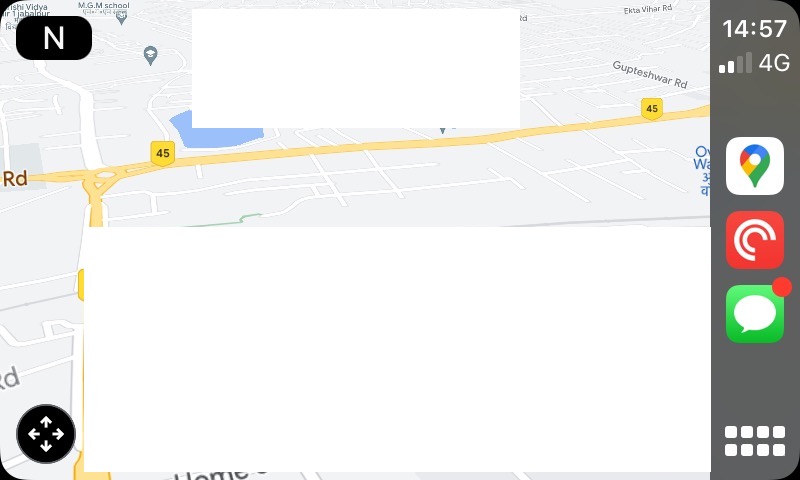
Google Maps est l'une des applications les plus utilisées pour la navigation. Il est précis, offre toutes les fonctionnalités de navigation essentielles et est disponible dans la plupart des régions, y compris celles où d'autres services (comme Apple Maps ou Waze) ne fonctionnent pas.
Maps a une interface assez facile à naviguer dans CarPlay. Vous pouvez facilement ajouter des destinations, trouver des instructions détaillées vers différents endroits et localiser les stations-service, les restaurants et les cafés à proximité. Et, grâce à l'assistant vocal intégré, trouvez des destinations en utilisant votre voix.
Waze

Waze est une autre application de navigation CarPlay populaire. Ce qui le distingue du service de carte de Google ou d'Apple, c'est qu'il utilise des informations de crowdsourcing, ce qui lui permet de donner des fonctionnalités vraiment utiles, comme des mises à jour du trafic en temps réel, des itinéraires alternatifs, et bien d'autres.
Bien que Waze ait été acquis par Google en 2013, il est toujours pertinent et populaire parmi de nombreux utilisateurs pour son interface unique et son ensemble de fonctionnalités. Des informations telles que les pistes de vitesse, les fermetures de routes et les accidents/dangers, combinées à une interface personnalisable, donnent à Waze beaucoup d'attrait. Si vous utilisez déjà Waze ou vivez dans une région qui vous donne accès à toutes les fonctionnalités de Waze, c'est une excellente application de navigation à utiliser avec CarPlay.
Spotify
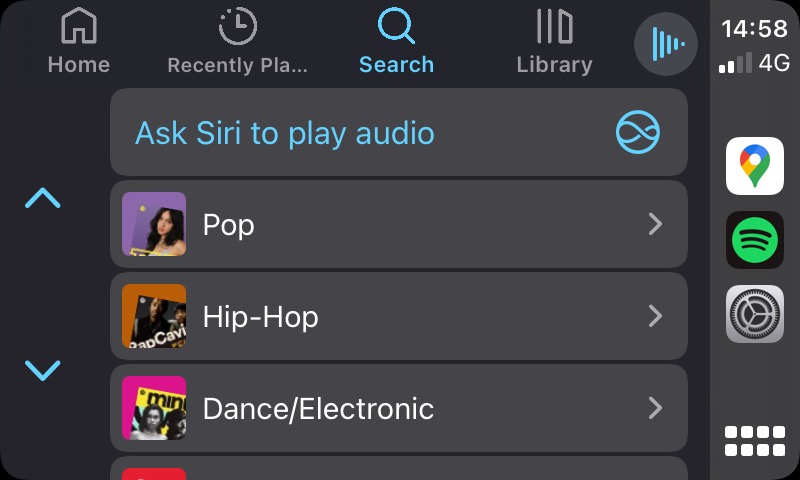
Spotify est une plate-forme de diffusion de musique populaire avec des millions de chansons de divers artistes de différents genres. Il y a quelque temps, Spotify est également entré dans l'espace des podcasts et, depuis lors, a attiré un large public.
Si vous préférez également Spotify à Apple Music (ou à tout autre service de musique ou de podcast), vous serez heureux de savoir que Spotify prend également en charge CarPlay. Et ainsi, vous pouvez commencer à l'utiliser en mode CarPlay pour écouter vos morceaux ou podcasts préférés tout en conduisant.
Spotify a une interface agréable et propre, facile à utiliser. De plus, vous pouvez également invoquer Siri et lui demander de jouer votre musique préférée.
Moulages de poche
Écouter des podcasts est une autre façon de vous divertir et de ramasser une ou deux choses pendant que vous vous rendez au travail ou où que vous alliez. Pocket Casts est une excellente application de podcast avec un large catalogue de podcasts. C'est aussi votre meilleure option si vous n'aimez pas mélanger votre musique et vos podcasts.
Pocket Casts vous offre une interface assez simple dans CarPlay. Et vous avez également la possibilité de diffuser un épisode de podcast ou de lire ceux que vous avez déjà téléchargés sur votre iPhone.
Variante : Couvert
Audible
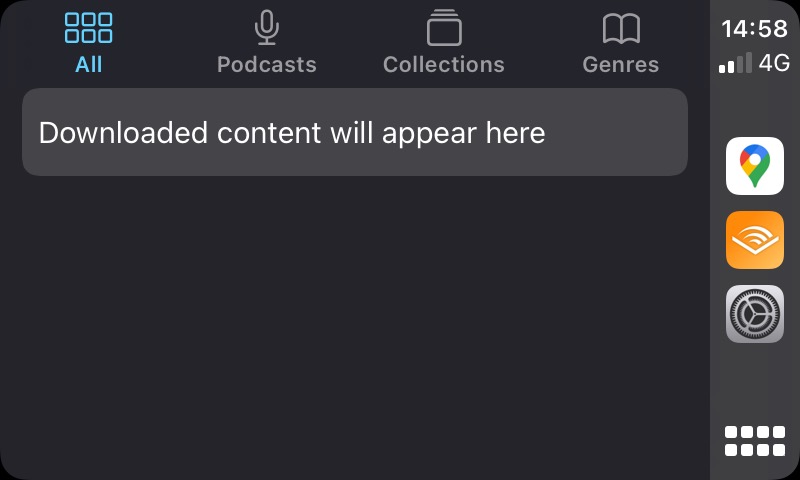
Si vous aimez passer votre temps de trajet à écouter des livres, vous connaissez probablement l'application Audible ou l'utilisez sur votre iPhone. Et si c'est le cas, vous seriez ravi de savoir qu'Audible prend également en charge CarPlay. Alors maintenant, vous pouvez l'utiliser pour écouter les livres que vous avez lus/écoutés récemment et vous rattraper pendant que vous êtes sur la route.
NPR un
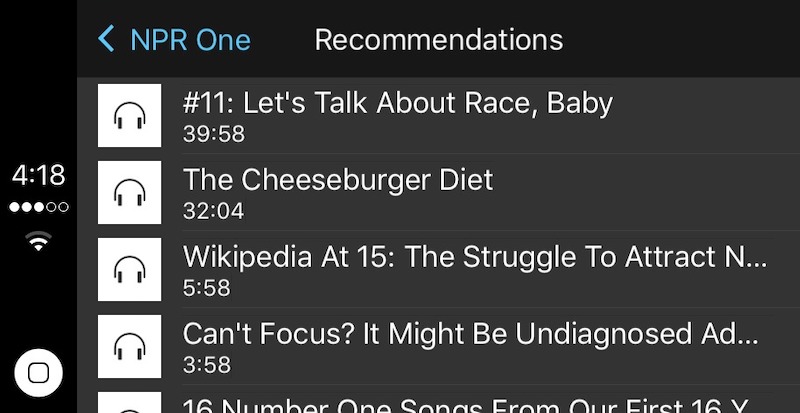
NPR One est une application qui vous donne accès à des centaines de stations de radio publiques locales aux États-Unis. Ces stations de radio fournissent les dernières mises à jour en politique, science, affaires, culture, etc., en plus d'une sélection décente de podcasts.
Si vous préférez consommer des nouvelles en déplacement, alors NPR One vous couvre avec le support CarPlay. Cela signifie que vous pouvez désormais écouter les dernières mises à jour dans le monde et localement ou profiter de votre talk-show quotidien préféré pendant que vous êtes au volant.
WhatsApp est devenue l'application de messagerie la plus populaire au monde. C'est probablement votre moyen de communication préféré avec vos amis et les membres de votre famille qui n'utilisent pas d'iPhone.
L'application CarPlay de WhatsApp est assez élégante. Il vous donne la possibilité d'écouter les messages non lus ou de composer des réponses/d'envoyer de nouveaux messages à l'aide de la dictée vocale. De plus, vous pouvez même passer et recevoir des appels avec vos contacts WhatsApp. Et la meilleure partie est que tout cela fonctionne avec Siri, tout comme les applications Messages et Téléphone.

Télégramme
Semblable à WhatsApp, Telegram est un autre service de messagerie populaire. S'il s'agit de votre mode de communication préféré (sur Messages ou WhatsApp) avec vos pairs, vos amis et votre famille, vous pouvez utiliser Telegram avec CarPlay pour recevoir/passer des appels et recevoir/envoyer des messages à l'aide de Siri sans perdre votre concentration sur la route.
Meilleures applications CarPlay intégrées pour iPhone
En plus des applications tierces répertoriées ci-dessus, il existe plusieurs applications Apple intégrées qui prennent également en charge CarPlay et, en tant que telles, peuvent être tout aussi utiles dans un scénario quotidien.
Voici quelques applications CarPlay intégrées que vous devez vérifier.
Cartes Apple
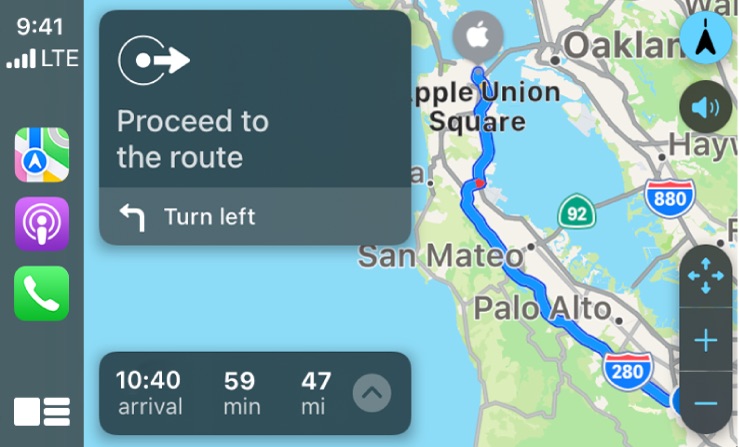
Apple Maps a évolué au fil des ans et introduit de nouvelles fonctionnalités pour améliorer la navigation. Si vous vivez dans un endroit où Apple vous donne accès à toutes les fonctionnalités de Maps et que vous l'utilisez pour tous vos besoins de navigation depuis tout ce temps, l'application Apple Maps est le compagnon idéal pour trouver des itinéraires vers des endroits dans votre véhicule.
Téléphoner
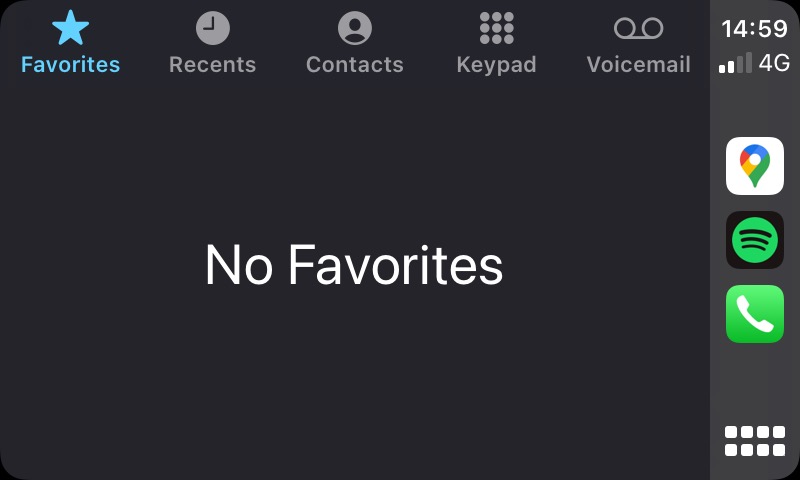
L'application Téléphone est, sans aucun doute, essentielle avec CarPlay. Il vous permet de recevoir des appels entrants et d'appeler des personnes dans vos Récents, Favoris et Contacts. De plus, si nécessaire, vous pouvez même composer un nouveau numéro via l'écran de votre voiture ; Inutile de dire qu'il existe également une option pour invoquer Siri et passer des appels téléphoniques, comme vous le faites sur votre iPhone.
messages
![messages Best CarPlay Apps for iPhone in 2022 [Download] - messages](/uploads/article/11215/F5URfDspgylnmXlu.jpg)
Tout comme l'application Téléphone, Messages est une autre application iPhone intégrée qui peut vous être utile si vous l'utilisez pour communiquer avec vos amis et votre famille. Non seulement il vous permet de recevoir des SMS importants de vos contacts en toute sécurité pendant que vous conduisez, mais il vous permet également de répondre aux messages entrants, grâce à l'intégration de Siri.
Apple Musique
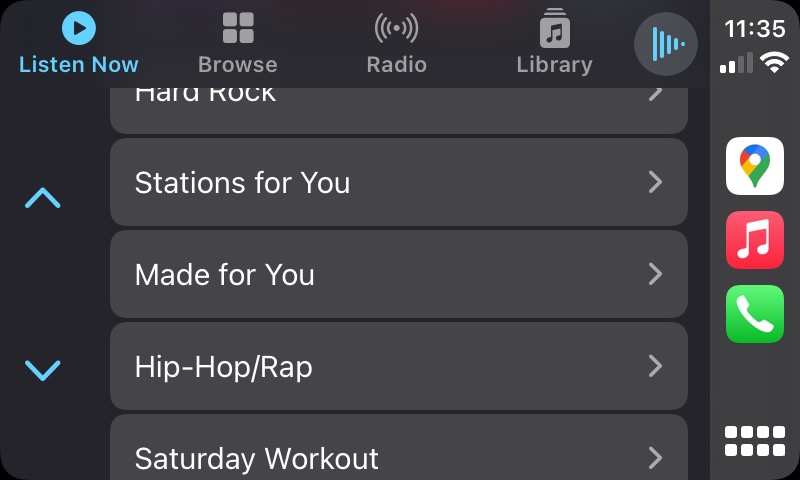
Si vous préférez écouter de la musique sur Apple Music et que vous avez également son abonnement, vous devez utiliser l'application Musique dans CarPlay pour profiter de la musique lorsque vous êtes en déplacement. Il vous permet même d'écouter vos stations de radio préférées si vous préférez cela.
La navigation dans l'application est assez facile, grâce aux onglets d'accès rapide en haut de l'interface CarPlay. De plus, vous pouvez également demander à Siri de lire des pistes pour vous.
Podcast Apple
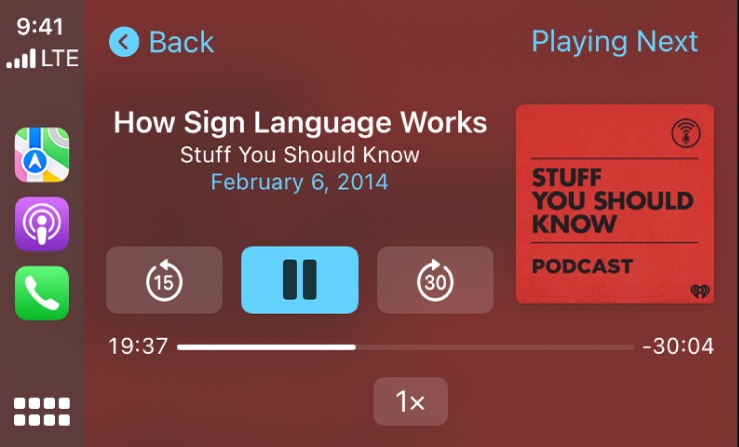
Si vous utilisez Apple Podcasts pour écouter vos podcasts préférés ou en découvrir de nouveaux, il dispose également d'une application CarPlay pour écouter des podcasts en déplacement. Il a une interface utilisateur simple avec des commandes intuitives pour interagir avec la lecture. Et vous pouvez même demander à Siri de contrôler la lecture.
Tirez le meilleur parti de votre voiture avec ces meilleures applications CarPlay
CarPlay facilite et sécurise l'utilisation de votre iPhone dans votre voiture pendant que vous conduisez. Connectez simplement votre iPhone à l'aide d'un câble USB à votre voiture, et il devrait automatiquement passer en mode CarPlay et vous donner toutes vos applications CarPlay sur l'unité principale de la voiture.
Par la suite, vous devriez pouvoir accéder à ces applications pour effectuer leurs opérations désignées ou invoquer Siri pour effectuer des tâches triviales. Lorsque vous installez des applications CarPlay prises en charge sur votre iPhone, vous en accumulez un tas. Mais vous pouvez toujours accéder aux paramètres CarPlay dans l'application Paramètres de l'iPhone pour choisir les applications qui apparaissent sur l'écran de votre voiture et également organiser leur ordre d'apparition.
FAQ sur les applications Apple CarPlay
Pouvez-vous ajouter des applications à CarPlay ?
La plupart du temps, lorsque vous téléchargez une application iPhone prenant en charge CarPlay depuis l'App Store, elle apparaîtra automatiquement dans la liste des applications sous CarPlay. Cependant, si ce n'est pas le cas, vous pouvez l'inclure manuellement en accédant à Paramètres > Général > CarPlay et en appuyant sur le bouton plus vert à côté de l'application. Pour supprimer une application, appuyez sur le bouton moins. Et pour réorganiser l'ordre d'apparition, appuyez et faites glisser le curseur à côté de l'application.
Quelles applications radio fonctionnent avec CarPlay ?
Les applications radio suivantes sont connues pour bien fonctionner avec CarPlay :
- Écouter la radio
- iHeartRadio
- Radio tableau de bord
- SiriusXM
Pouvez-vous personnaliser le tableau de bord CarPlay ?
Apple autorise un certain niveau de personnalisation du tableau de bord dans CarPlay. Voici ce que vous pouvez faire et comment le faire :
- Modifier l'apparence : par défaut, CarPlay est défini sur un thème sombre, comme c'est le cas avec la plupart des interfaces de véhicule. Cependant, si vous souhaitez changer cela en un paramètre dynamique (c'est-à-dire clair pendant la journée et sombre la nuit), vous pouvez le changer en ouvrant Paramètres CarPlay dans votre voiture > Apparence > Toujours sombre .
- Changer le fond d'écran : Apple propose un tas de fonds d'écran intégrés pour CarPlay. Pour le modifier, ouvrez Paramètres , sélectionnez Fond d' écran et appuyez sur un fond d'écran pour le définir.
- Masquer/Afficher les suggestions : Semblable à l'iPhone, Apple propose également des suggestions Siri dans CarPlay. Ce sont essentiellement des suggestions d'applications dont Siri pense que vous pourriez avoir besoin ensuite. Cependant, si vous ne souhaitez pas les voir sur votre tableau de bord, vous pouvez les masquer. Allez dans Paramètres et désactivez les suggestions .
Comment mettre en miroir l'iPhone sur CarPlay ?
Apple propose deux façons de mettre en miroir l'iPhone sur CarPlay : filaire et sans fil. Avec l'approche filaire, vous devez connecter votre iPhone à votre voiture à l'aide d'un câble USB, après quoi la voiture détectera automatiquement le mode CarPlay, et vous le verrez sur l'unité principale/l'écran de votre voiture.
D'autre part, si vous possédez une voiture qui prend en charge CarPlay sans fil, vous pouvez utiliser la méthode sans fil à la place. Pour cela, assurez-vous que Hey Siri est activé sur votre iPhone. Après cela, appuyez sur le bouton de commande vocale de la chaîne stéréo ou du volant de votre voiture pour afficher CarPlay. Maintenant, activez le Bluetooth et couplez votre appareil avec votre voiture. Rendez-vous dans Paramètres > Général > CarPlay et sélectionnez votre voiture pour y refléter l'écran de votre iPhone.
Comment regarder la TV en direct dans CarPlay ?
Pour des raisons de sécurité évidentes, Apple ne prend pas en charge la télévision ou tout autre service de streaming vidéo sur CarPlay, mais on peut utiliser des outils tiers comme The Magic Box pour utiliser l'écran du tableau de bord CarPlay pour regarder la télévision en direct. Il vous suffit de brancher cet outil sur le port USB de votre voiture, et l'écran CarPlay normal sera remplacé par cette interface qui prend en charge les services de télévision en direct et de streaming vidéo comme Netflix et YouTube.
Quelles applications puis-je utiliser sur CarPlay ?
Sur CarPlay, vous pouvez utiliser
- Applications de navigation comme Apple Maps, Google Maps, Waze, TomTom, etc.,
- Applications musicales comme Apple Music, Spotify, Tidal, Pandora, iHeartRadio, etc.
- Applications d'actualités et de divertissement telles que NPR One, Audible, Podcasts, etc.
- Applications de messagerie telles que Messages, WhatsApp, Telegram
- Applications de commande de nourriture comme Dunkin
- Applications d'achat comme Amazon
- Applications de réunion comme Zoom
Pouvez-vous regarder YouTube sur CarPlay ?
Pas du tout. YouTube ou toute autre application de streaming vidéo ne peut pas être utilisé en mode CarPlay car Apple ne prend pas en charge la fonctionnalité vidéo. Bien que les téléphones jailbreakés puissent installer YouTube sur CarPlay, nous ne le recommandons pas.
